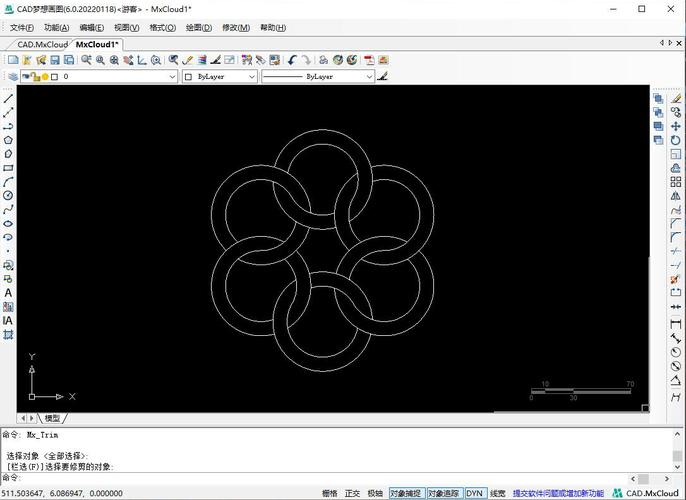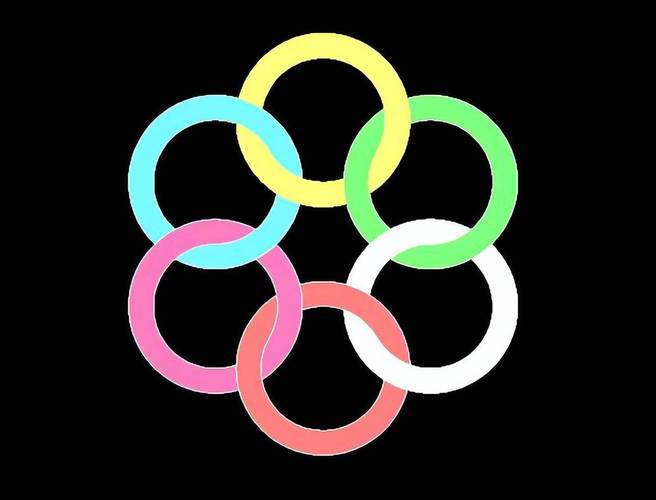本文概述:本文将详细讲解如何使用CAD绘制六连环图案。这是一种复杂的几何图案,适合用于各种艺术创作和工程设计中。通过系统的步骤和技巧,即使是新手也能掌握这种图案的绘制方法。
在使用CAD绘制一个**六连环**图案之前,我们首先要了解CAD(Computer-Aided Design)软件的基础功能和操作。CAD是一种帮助用户进行精密设计和绘图的软件工具,它广泛应用于建筑、工程以及制造领域。如果你已经具备了基础的CAD操作技能,那么你就可以动手尝试画出这个美丽且复杂的**六连环图案**。首先,打开你的CAD软件。我将假定你使用的是AutoCAD,但很多操作也适用于其他类似的CAD软件。启动软件后,新建一个空白的工程文档,你可以为这个项目设置合适的单位,如毫米或英寸,这取决于你设计的最终应用需求。接下来,我们进入具体的绘制步骤。
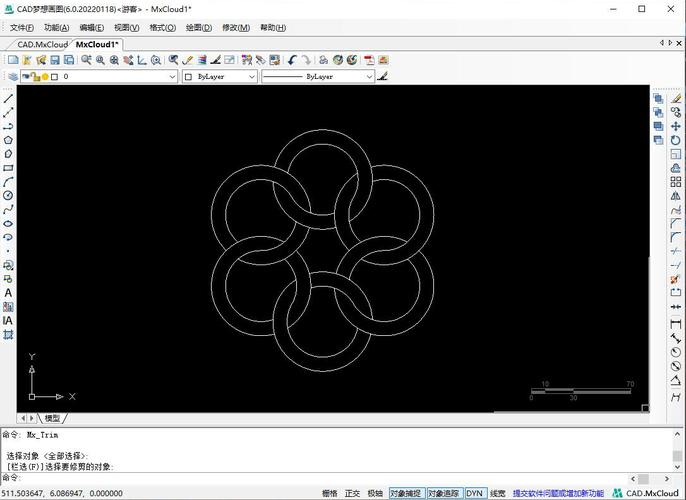
1. 绘制基本圆形
在AutoCAD中,创建一个圆圈。使用圆形工具(快捷键是C),然后在坐标原点上单击并拖动鼠标指定一个半径,比如50个单位。这个基本圆形将会成为我们六连环图案的中心元素。
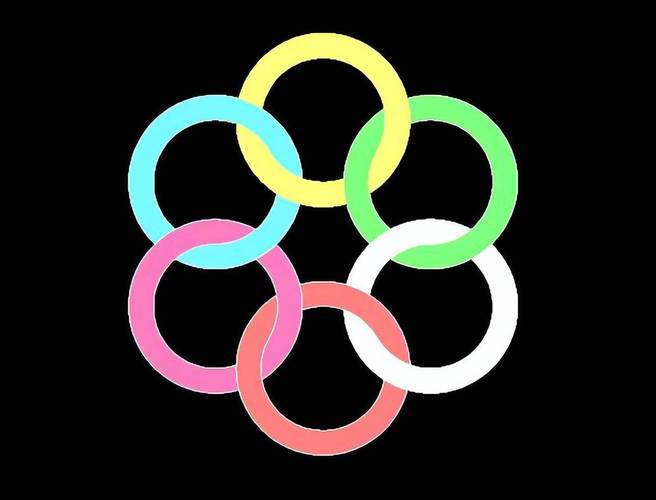
2. 复制并排列圆形
为了构成**六连环图案**,我们需要复制多个相同大小的圆,并使它们部分重叠。你可以选择使用“复制”命令(COPY)来实现这一点。依次选中已经创建的圆并复制五个,每复制一个圆都将其移动一定的距离,使得每个圆都与中心圆有部分重合。一般情况下,采用圆心距等于半径的方式排列。
3. 调整圆的位置
六连环中的每个圆不仅需要部分重叠,还必须均匀分布在中心圆周围。这时候,你可以使用旋转(ROTATE)功能对这些复制的圆进行调整。在CAD中,选中需要旋转的圆,选择旋转命令,然后指定一个基点(通常选择第一个圆的圆心),输入旋转角度,以便精确调整每个圆的位置。在这个过程中,你可能需要用一些简单的数学计算来确定每个圆之间的相对角度,为了形成规整的六边形结构,每个圆之间的角度应该是60度。
4. 连接圆形成六连环
当所有六个圆摆放到合适位置时,使用修剪(TRIM)工具去掉多余的线段。你需要确保每个圆只保留与相邻圆重叠的部分,直到形成连续的链环效果。需要细心地修剪和查看,确保没有遗漏或者错误的剪切。
5. 美化和调整图案
完成轮廓剪切后,可以进一步美化你的设计。比如使用不同的线型或颜色来增强视觉表现力。如果你的CAD软件支持图层管理,你可以为不同的线条设置不同的图层属性,方便在后续编辑和印刷过程中进行区分。
6. 保存和导出文件
确认你的图案已经完全按照预期设计之后,记得保存文件。你可以选择AutoCAD的标准格式.dwg来保存,也可以根据需要选择其它文件格式如.png或.pdf进行导出,尤其是在需要分享给非CAD用户查看的时候。整个过程看似复杂,但只要按部就班地执行每一步,就会发现绘制六连环图案其实并不如想象中难。熟练掌握这些技巧后,你还可以尝试变换不同的参数和设置,创建更多变化和衍生的几何图案。
BIM技术是未来的趋势,学习、了解掌握更多BIM前言技术是大势所趋,欢迎更多BIMer加入BIM中文网大家庭(http://www.wanbim.com),一起共同探讨学习BIM技术,了解BIM应用!